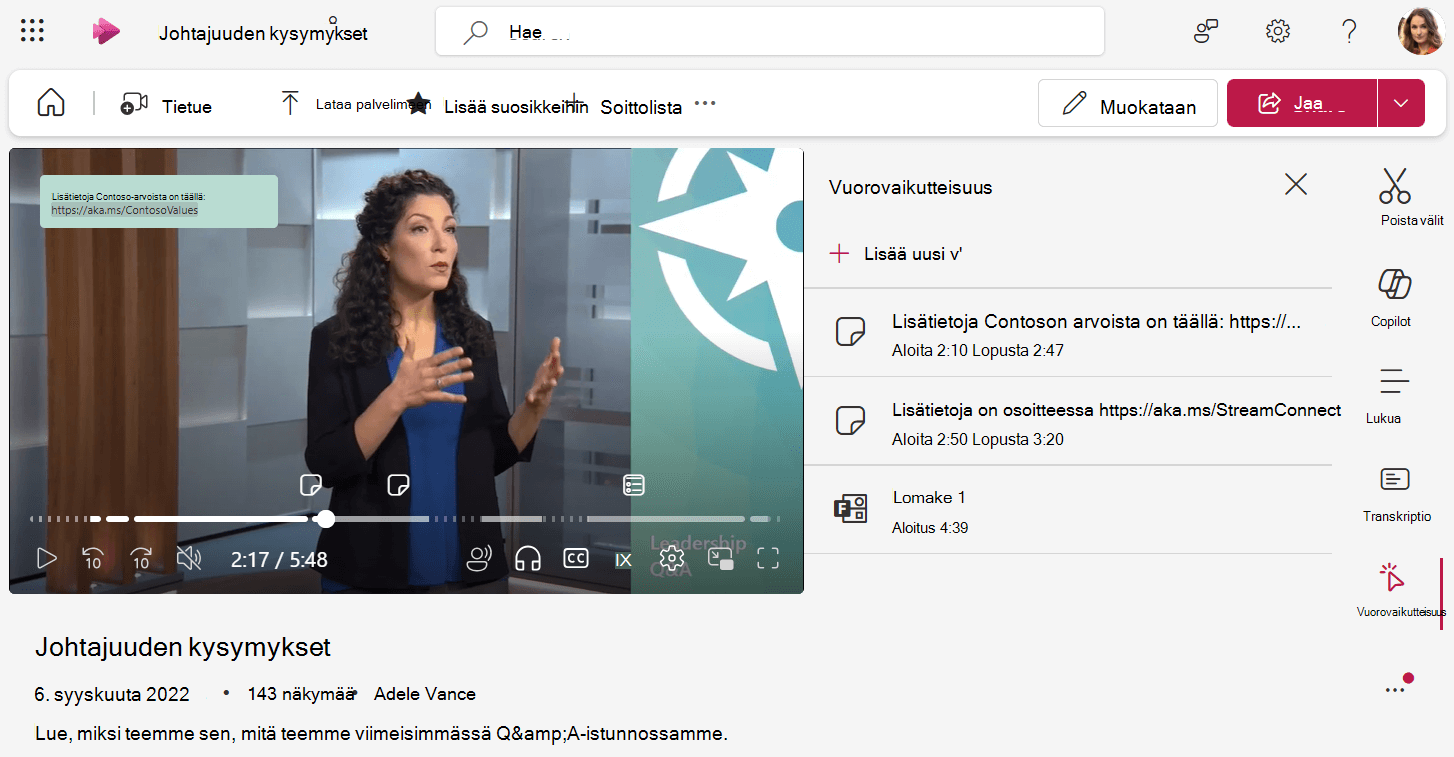Tärkeää: Microsoft Streamin tukiartikkelit muuttavat! Ne ovat pian osa Clipchamp-tukikokoelmaa, kun Microsoft 365 -videotyökalut yhdistetään Clipchamp-tuotemerkin alle. Lisätietoja on tässä ilmoituksessa.
Tee Stream videoista kiinnostavampia lisäämällä vuorovaikutteisia elementtejä, kuten kuvaselitteitä ja lomakkeita. Näiden ominaisuuksien avulla voit luoda katsojille immersiivisemmän käyttökokemuksen, joka auttaa heidän ymmärtämään monimutkaisia käsitteitä ja tarjoaa lisätietoja aiheeseen liittyvistä aiheista.
Kuvaselitteet
Kuvaselitteet ovat napsautettavia, mukautettavia elementtejä, joita voit sijoittaa mihin tahansa videon kohtaan.
Niiden avulla voit lisätä tekstiä tai hyperlinkkejä tiettynä aikana, jotta voit kiinnittää huomiota tärkeisiin kohtiin, tarjota lisäkontekstia tai opastaa ulkoisiin resursseihin.
-
Varmista, että sinulla on videon muokkausoikeudet. Jos teet niin, varmista, että olet muokkaustilassa playerin sivulla.
-
Siirry vuorovaikutteisuus-välilehteen oikealla. Jos vuorovaikutteisuus on poistettu käytöstä, ota videoasetukset käyttöön avaamalla ne ensin.
-
Valitse Lisää uusi
-
Valitse Lisää kuvaselite
-
Kirjoita itse videossa kuvaselitteen teksti videon päällä olevaan ruutuun. Kuvateksti voi sisältää linkkejä, jotka tulevat katsojien napsautettavaksi.
-
Jos haluat siirtää kuvaselitteen toiseen kohtaan videossa, pidä hiiren osoitinta videon kuvaselitteen päällä, kunnes hiiren kohdistin muuttuu käden kohdalle, ja vedä kuvaselite toiseen paikkaan napsauttamalla. Tästä voi olla hyötyä, kun varmistat, että kuvaselite ei peitä jotain videon tärkeää.
-
Määritä kuvaselitteen alkamis - ja päättymisaika , jolloin kuvaselite tulee näkyviin katsojille, jotka katsovat videota ja kun se katoaa. Videon aikajanan avulla voit määrittää videon tietyn kohdan ja valita sitten Synkronoi toistopään kanssa -painikkeen alkamis- tai päättymisajan vieressä tai kirjoittaa aikakoodin suoraan.
-
Kuvatekstin värin mukauttaminen tarvittaessa
-
Kun olet valmis, tallenna muutokset valitsemalla valintamerkki
-
Voit nähdä, miten kuvaselitteesi näkyvät katsojillesi, toistamalla videon kuvaselitteelle määritettyjen aikojen ajan.
-
Katsojat voivat siirtyä vuorovaikutteisen elementin kohdalle ja tarkastella sitä napsauttamalla videon aikajanan kiinnostuksen kohdemerkkiä.
Lomakkeet
Forms avulla voit lisätä kyselyjä, kyselyjä tai kokeita Microsoft Forms videoosi tietyissä kohdissa, jolloin voit kerätä palautetta, arvioida ymmärrystä tai luoda kiinnostavamman ja vuorovaikutteisemman käyttökokemuksen katsojille.
Kaikki vastauksesi kerätään Microsoft Forms samalla tavalla kuin jos lähettäisit jollekulle suoran linkin lomakkeen täyttämiseksi.
-
Varmista, että sinulla on videon muokkausoikeudet. Jos teet niin, varmista, että olet muokkaustilassa playerin sivulla.
-
Siirry vuorovaikutteisuus-välilehteen oikealla. Jos vuorovaikutteisuus on poistettu käytöstä, ota videoasetukset käyttöön avaamalla ne ensin.
-
Valitse Lisää uusi
-
Valitse Lisää lomake
-
Voit joko lisätä linkin aiemmin luotuun Microsoft-lomakkeeseen tai valita Siirry Microsoft Forms -vaihtoehdon uuden lomakkeen luomiseksi.
-
Määritä lomakkeen aloitusaika , jolloin lomake näkyy videota katsoville katsojille. Videon aikajanan avulla voit määrittää videon tietyn kohdan ja valita sitten Synkronoi toistopään kanssa -painikkeen aloitusajan vieressä tai kirjoittaa aikakoodin suoraan.
-
Kun olet valmis, tallenna muutokset valitsemalla valintamerkki
-
Näet, miten lomake näkyy katsojillesi, toistamalla videon lomakkeelle määritetyn aloitusajan aikana. Kun lomake latautuu, se kattaa koko soittimen. Voit palata videoon napsauttamalla Jatka videoon -painiketta.
-
Kaikki lomakkeeseen Microsoft Forms tekemäsi muutokset näkyvät videossa, kun lomake näytetään katsojille